Comment désactiver les mises à jour automatiques sur Android
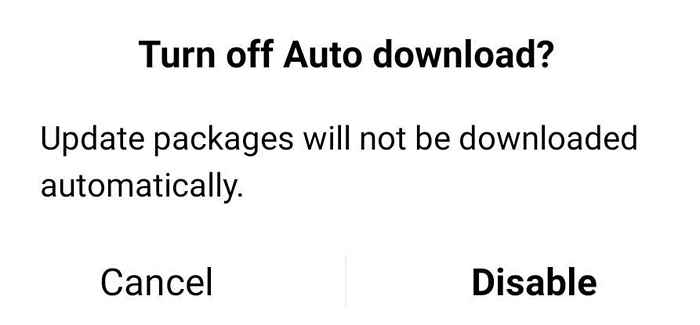
- 4443
- 684
- Thomas Richard
Bien qu'il soit important de tenir votre téléphone Android à jour, vous voudrez peut-être désactiver les mises à jour automatiques sur votre Android et prendre le contrôle total de votre smartphone. Cela est particulièrement vrai si vous avez un ancien modèle de téléphone et que vous ne savez pas s'il peut gérer la dernière version de son système d'exploitation sans retard. Ou si vous voulez simplement le donner quelques jours après le lancement pour vous assurer que la dernière mise à jour ne nuira pas aux performances de votre smartphone.
Quoi qu'il en soit, si vous souhaitez désactiver les mises à jour automatiques sur votre appareil Android, nous vous apprendrons à le faire. Cependant, vous devez d'abord savoir pourquoi la désactivation de toutes les mises à jour automatiques de votre smartphone Android n'est pas recommandée.
Table des matières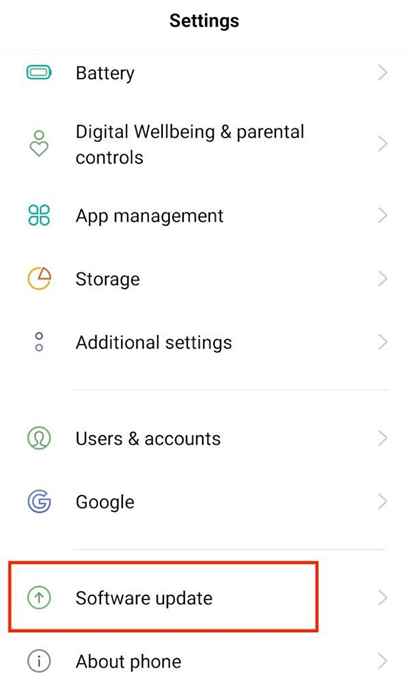
- Sélectionnez le Gear Cog Dans le coin supérieur droit de l'écran.
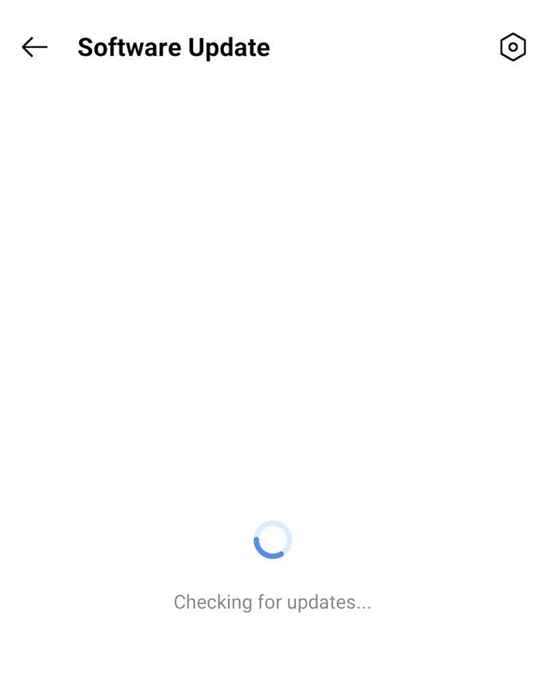
- Sélectionner Téléchargement automatique (ou Téléchargement et installation automatique).
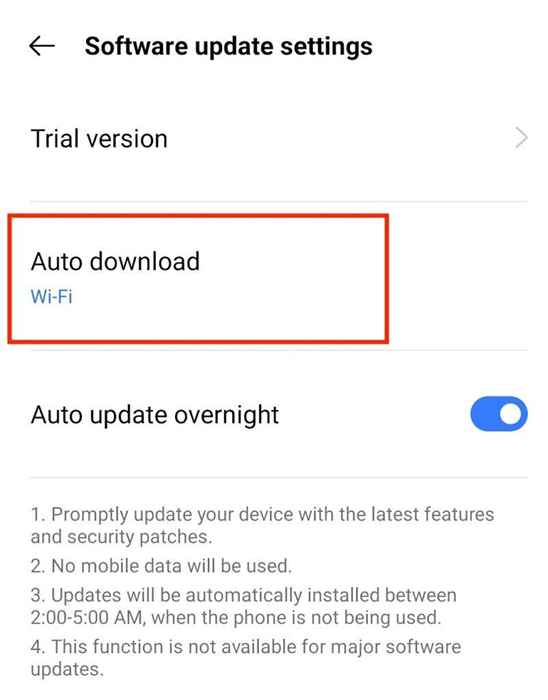
- Dans la boîte contextuelle, sélectionnez Ne permettent pas à partir des options.
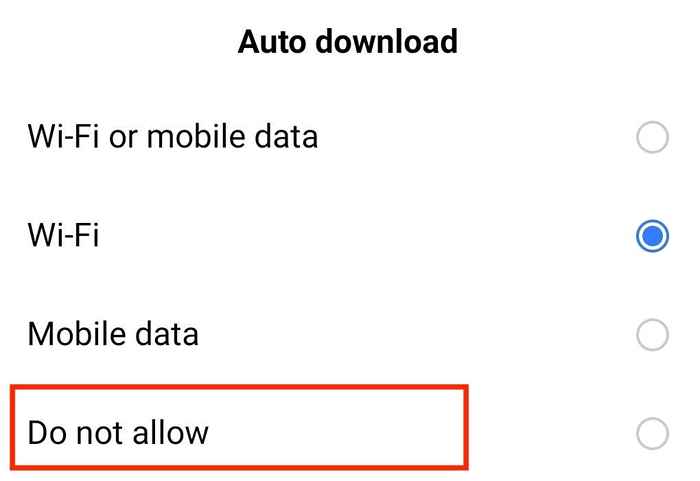
- Dans la fenêtre de confirmation, sélectionnez Désactiver.
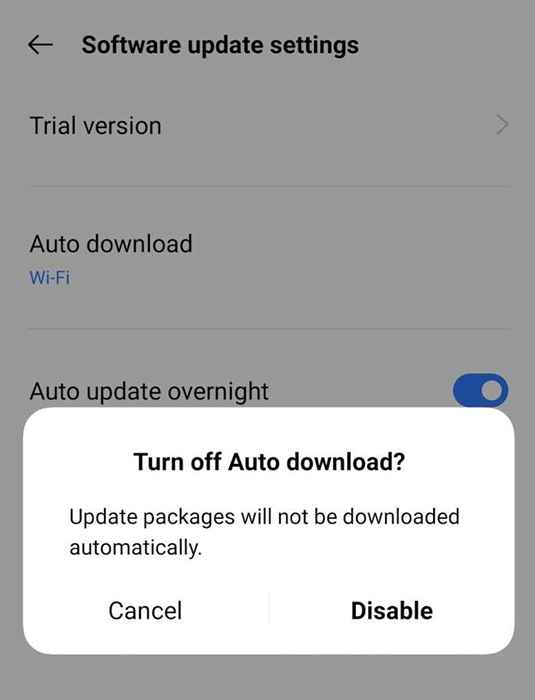
Sous Téléchargement automatique, Tu verras maintenant Désactiver. Cela signifie que vos mises à jour ne seront pas téléchargées sur votre smartphone Android automatiquement.
Comment remettre les mises à jour automatiques sur Android sur
Si vous changez d'avis et que vous souhaitez réactiver les mises à jour automatiques, voici comment faire cela sur votre appareil Android.
- Ouvrir Paramètres.
- Sélectionner Mise à jour logicielle.
- Sélectionnez le Gear Cog.
- Puis sélectionnez Téléchargement automatique (ou Téléchargement et installation automatique).
- Cette fois, vous pouvez sélectionner Données Wi-Fi ou mobiles, Wifi, ou juste Données mobiles à partir des options, en fonction de la forme de connexion de données que vous préférez.
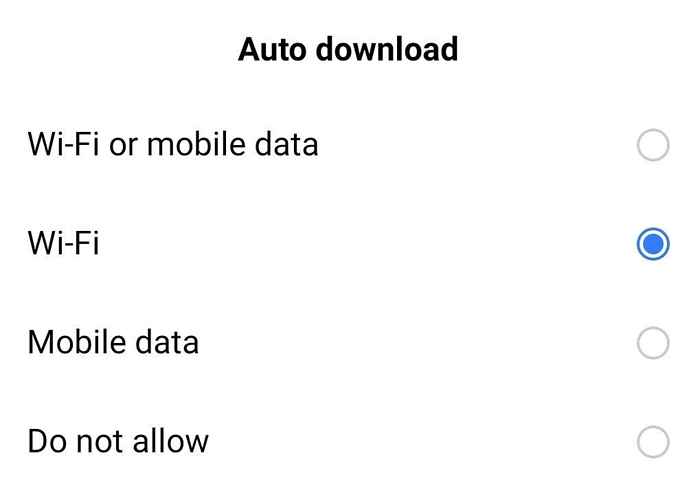
Cela permettra le téléchargement automatique des mises à jour du système d'exploitation sur votre smartphone.
Comment désactiver les mises à jour automatique des applications
Vous pouvez laisser les mises à jour automatique du système d'exploitation, mais désactivez les mises à jour automatique de l'application sur votre smartphone à la place. Pour ce faire, suivez les étapes ci-dessous.
- Ouvrir Google Play Store sur votre smartphone.
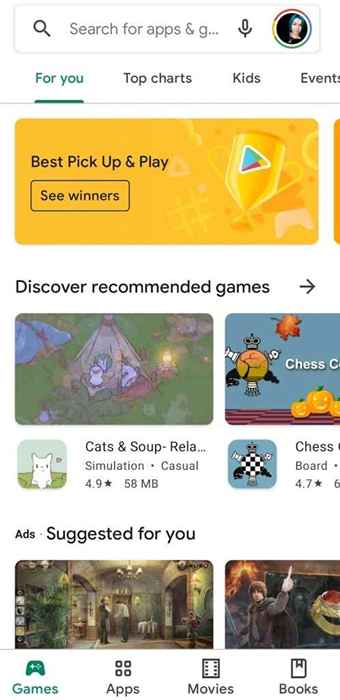
- Sélectionnez votre photo de profil dans le coin supérieur droit de l'écran.
- Sélectionner Paramètres.
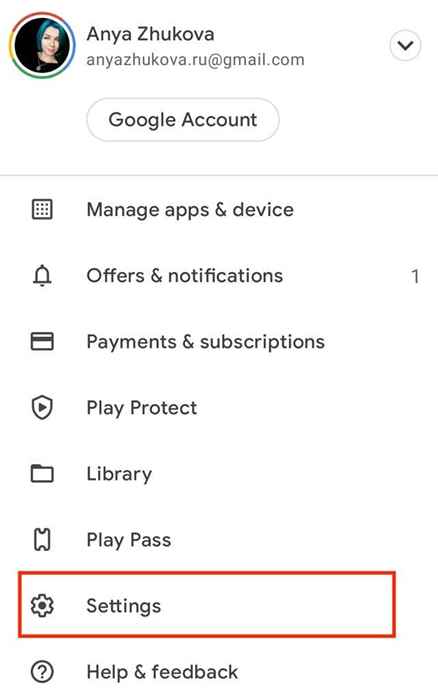
- Du Paramètres menu, sélectionner Préférences de réseau.
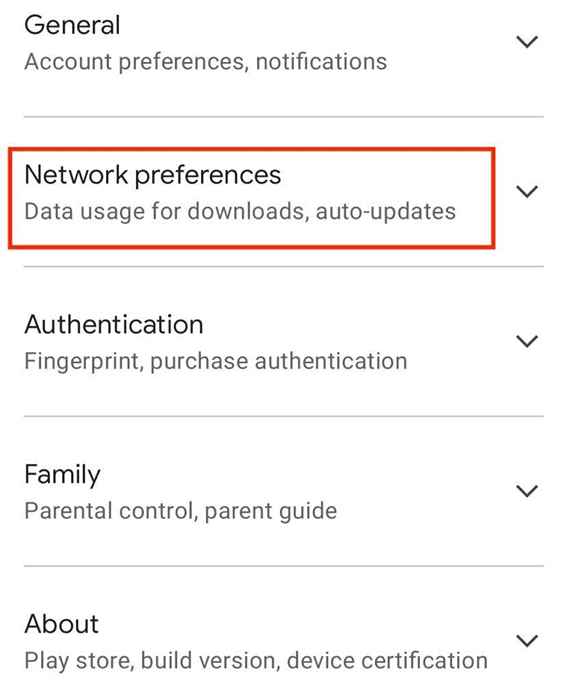
- Sélectionner Applications automatique à la mise à jour.
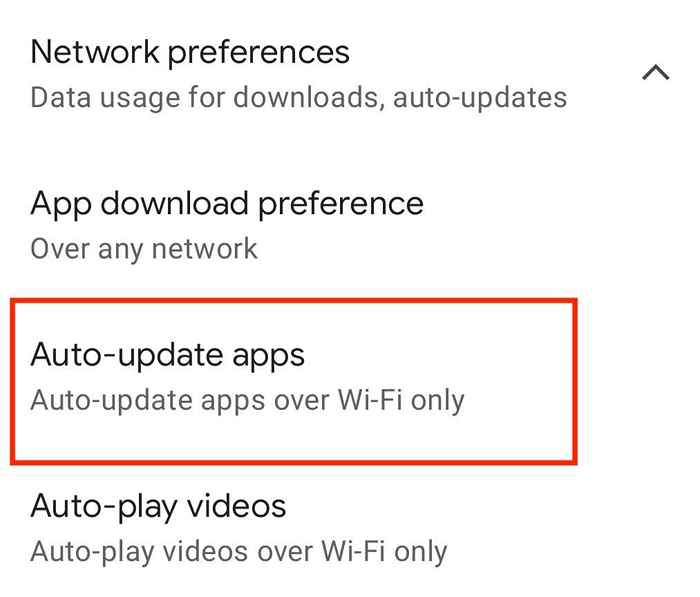
- Dans la boîte contextuelle, sélectionnez Ne pas mettre à jour automatiquement les applications à partir des options.
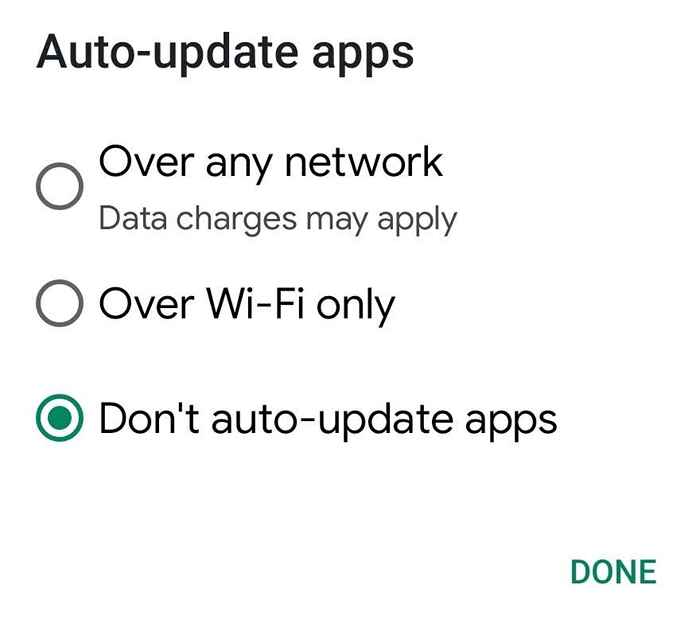
- Sélectionner Fait confirmer.
Cela désactivera les mises à jour automatique de l'application sur votre smartphone. Pour réactiver ces mises à jour automatiques, répétez les étapes 1 à 5, puis sélectionnez Sur n'importe quel réseau ou Sur Wi-Fi seulement, en fonction de la forme de connexion de données que vous préférez.
Comment désactiver les mises à jour automatiques pour une seule application
Si vous n'utilisez pas très souvent une certaine application mais que vous ne souhaitez pas le supprimer de votre smartphone, il peut être utile de désactiver les mises à jour automatiques de cette application individuelle. Vous pouvez le faire sans affecter d'autres applications importantes sur votre appareil Android. Pour désactiver les mises à jour automatiques pour une application spécifique, suivez les étapes ci-dessous.
- Ouvrir Google Play Store sur votre smartphone.
- Sélectionnez votre photo de profil.
- Puis sélectionnez Gérer les applications et l'appareil.
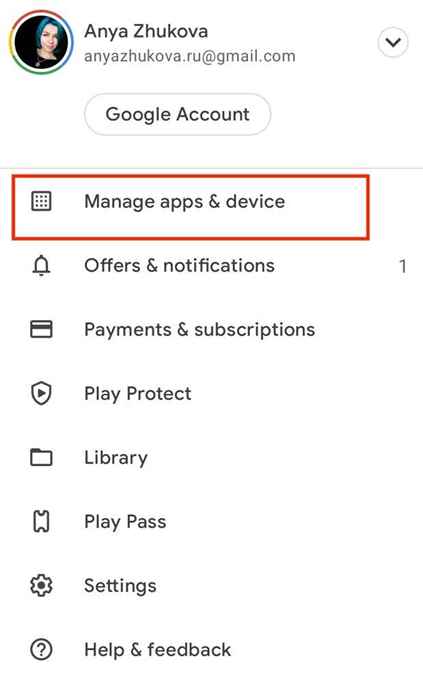
- Ouvrir le Gérer languette.
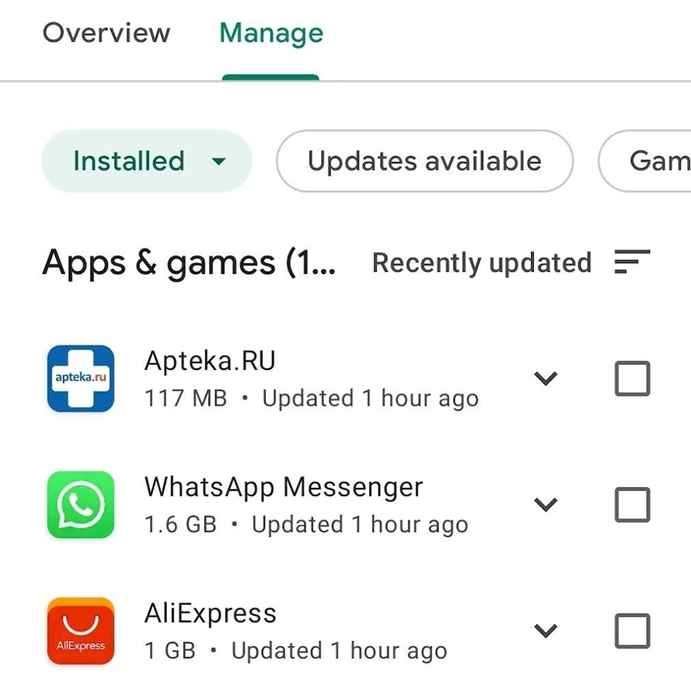
- Sélectionnez l'application pour laquelle vous souhaitez désactiver les mises à jour automatiques pour.
- Sélectionnez le Trois points verticaux Dans le coin supérieur droit de l'écran.
- Désélectionner Activer la mise à jour automatique.
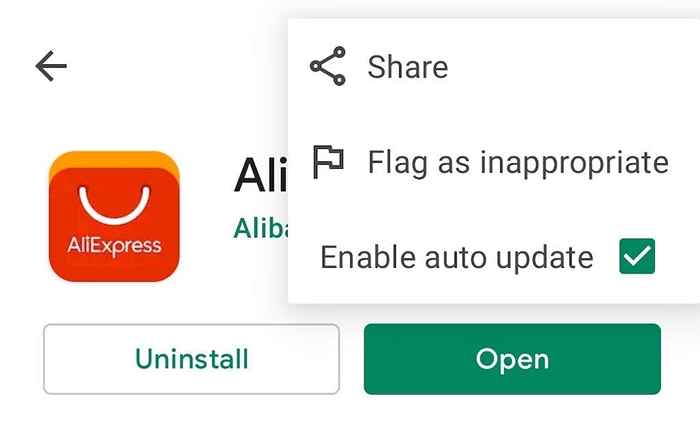
C'est tout, cela désactivera les mises à jour automatiques juste pour cette application. Si vous souhaitez les rallumer, suivez les étapes 1 à 5, alors sélectionnez Activer la mise à jour automatique encore.
Si vous désactivez les mises à jour automatiques sur Android?
En ce qui concerne les mises à jour automatiques du système d'exploitation de votre smartphone, il est préférable de les garder en mesure d'éviter de mettre votre téléphone en danger. Cependant, la désactivation de certaines mises à jour automatiques peut avoir ses avantages. Il peut vous éviter d'installer une mise à jour de buggy ou de vous aider à éviter la pénurie de stockage si vous êtes bas sur l'espace.
- « Autorisations de fichiers Linux - Qu'est-ce que ChMOD 777 et comment l'utiliser
- 6 conseils et astuces pour les paramètres du sommeil Windows 10 »

